Pandora ユーザーなら、インターネット接続が切断され、お気に入りの音楽にアクセスできなくなったときにどれだけイライラするかご存知でしょう。 幸運、 パンドラのオフラインモード インターネットに接続していないときでも音楽を聴くことができます。
この記事では、その使用方法と管理方法を説明します。 パンドラのオフラインモード、どこにいても音楽を持ち歩くことができます。 からサポートさせていただきます ステーションをダウンロードする オフラインコンテンツの管理に。 始めましょう!

コンテンツガイド パート 1. Pandora のどのサブスクリプション プランがオフライン モードを提供していますか?パート 2. トラックをダウンロードして Pandora オフライン モードを使用する方法パート 3. Pandora 音楽を聴くための推奨方法パート4:結論
Pandora は、ユーザーがお気に入りの曲、アーティスト、ジャンルに基づいてカスタマイズしたラジオ局を作成できる人気の音楽ストリーミング サービスです。 Pandora を他の音楽ストリーミング サービスと区別する機能の XNUMX つは次のとおりです。 オフラインモードです。 この機能を使用すると、ユーザーはお気に入りの曲、アルバム、プレイリストをダウンロードして、インターネット接続がない場合でもそれらを楽しむことができます。
使用するには パンドラのオフラインモード、Pandora Plus、Premium、または Family の加入者である必要があります。 サブスクリプションを取得すると、コンテンツを簡単にダウンロードしてオフラインで聴くことができます。
使用することにはいくつかの利点があります パンドラのオフラインモード。 まず、インターネット接続がないときでも、お気に入りの音楽を聴くことができます。 これは、旅行中やインターネットの通信範囲が不安定な地域にいる場合に特に便利です。 次に、データ使用量の節約に役立ちます。 モバイル デバイスで頻繁に音楽をストリーミングする場合は、Pandora のオフライン モードを使用すると、データを節約し、超過料金を回避できます。
Pandora のオフライン モードにはいくつかの制限があることに注意することが重要です。 たとえば、コンテンツは一度に XNUMX つのデバイスにのみダウンロードできます。 さらに、Pandora のすべてのコンテンツがオフラインで視聴できるわけではありません。 一部のコンテンツは、ライセンス契約またはその他の要因により制限される場合があります。
要約すれば、 パンドラのオフラインモード は、インターネット接続がないときでもお気に入りの音楽を楽しみたいユーザーにとって貴重な機能です。 使い方は簡単で、データ使用量を節約できます。 Pandora Plus、Premium、または Family の加入者であれば、この便利な機能をぜひ活用してください。
オフラインモード この機能は、iOS および Android デバイス用の Pandora モバイル アプリのみをサポートします。 を使用して Pandora でトラックをダウンロードする iOS または Android アプリは簡単なプロセスです。 手順は次のとおりです。
iOSの場合:
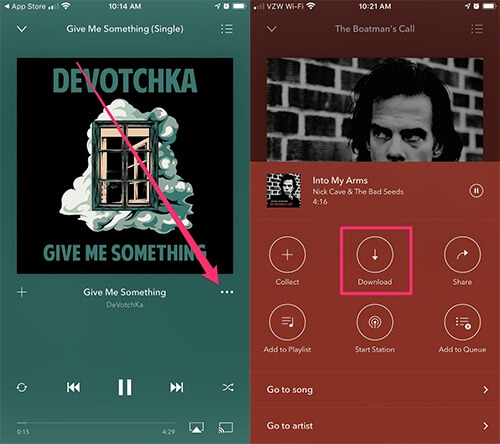
3. アプリはトラックのダウンロードを開始します。 ダウンロードが完了すると、ステーションまたはプレイリストの横に緑色の矢印が表示され、オフラインで視聴できることを示します。
4. オフライン コンテンツにアクセスするには、Pandora アプリの [オフライン] タブに移動します。
Androidの場合:
それでおしまい! トラックをダウンロードすると、インターネット接続がないときでも、いつでも聴くことができます。
デスクトップで Pandora を聴きたい場合は、音楽にアクセスしてストリーミングするためにインターネットに接続する必要があります。 インターネットが使えなくなったら、 DumpMedia パンドラ音楽コンバータ 強くお勧めします。
DumpMedia Pandora Music Converter を使用すると、Pandora から音楽を MP3、AAC、FLAC などのさまざまなオーディオ形式にダウンロードできます。 このソフトウェアは、ダウンロードした音楽の元の音質と ID3 タグを保存し、お気に入りの曲を本来のとおりに楽しむことができます。
使うメリットの一つ DumpMedia Pandora Music Converter を使用すると、Pandora Plus、Premium、または Family の加入者でなくても、Pandora から音楽をダウンロードできます。 つまり、オフラインで聴くことができない曲でも、Pandora からどの曲でもダウンロードして変換できるということです。
DumpMedia Pandora Music Converter は、Windows と Mac の両方のユーザーが利用できます。 使いやすく、ダウンロードと変換のプロセスは高速かつ効率的です。
2. ソフトウェアを開き、 Pandora Music をドラッグして変換 ファイルをインターフェイスに追加します。
3. MP3、WAV、FLAC、または M4Aをクリックして、変換したい特定のトラックを選択します。
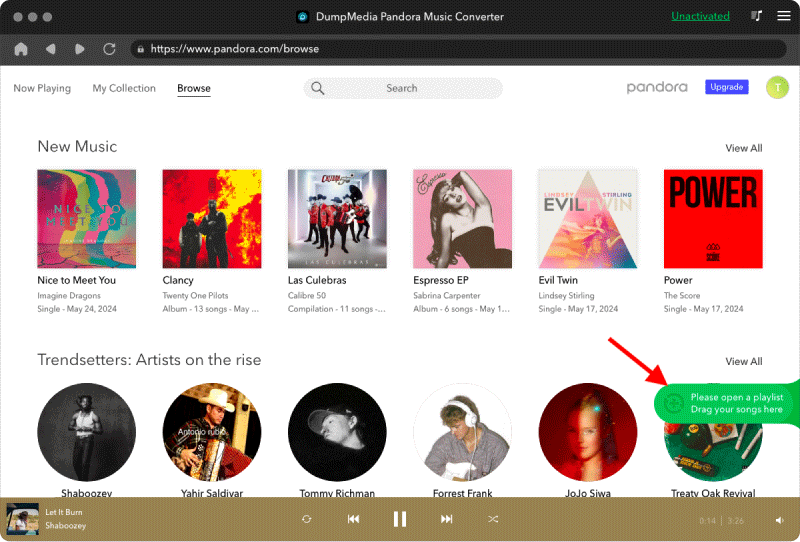
4. 既存のフォルダーを選択するか、新しいフォルダーを作成して、新しく変換したファイルをコンピューター上のどこに保存するかを決定します。
5. 変換設定と出力場所を設定し、「変換」ボタンをクリックして変換プロセスを開始します。

6. 変換が完了すると、ファイルは指定されたフォルダーに保存され、オフラインでアクセスしたり、他のデバイスに転送したりできます。
要約すると、Pandora Plus、Premium、または Family の加入者であれば、ためらうことなく使用できます。 パンドラのオフラインモード お気に入りの音楽を楽しむために。 お持ちでない場合は、 DumpMedia Pandora Music Converter も一般的な方法です。 今すぐツールを手に入れましょう!
